更新win10系统后找不到画图工具如何解决
正常情况win10 64位系统都自带有画图工具,平时绘制、编辑和美化图片都会用到,有的用户更新win10系统后找不到画图工具了,怎么回事?难道是消失不见了?其实不然,只是被隐藏起来的。我们可以通过下面的方法找到这款工具,然后,您可以对它进行进一步的操作。
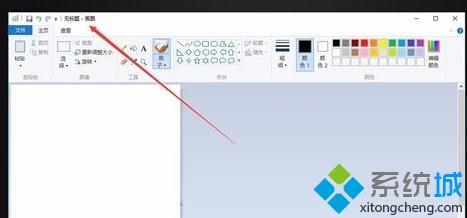
在win10系统里找到画图工具的方法:
1、在win10系统电脑桌面下边找到任务栏中的“开始”图标。左键点开。

2、点开后在开始菜单栏下方,找到“所有程序”,左键点开。
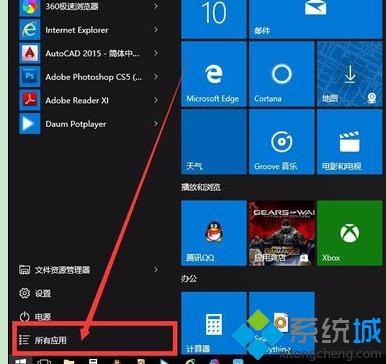
3、点开后在所有程序里找到“Windows附件”,左键点开。
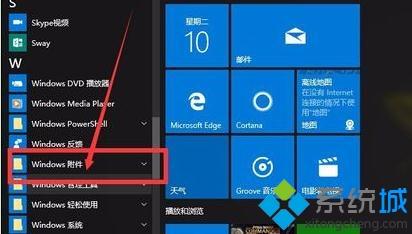
4、在附件里就能发现我们要找的“画图工具”,点开就能使用啦。如果我们经常使用这个自带画图工具的话,我们可以把它放在桌面任务栏里,这样我们就不用每次使用的时候再一次次的找了。具体方法见下面。
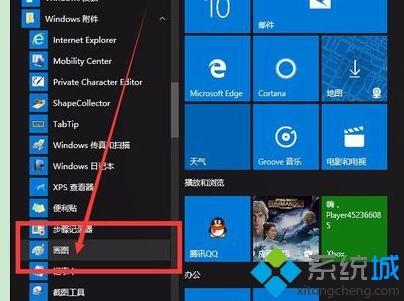
5、按照上述方法找到“画图工具”后,鼠标左键点住不放,把它拖到屏幕下方的任务栏中。
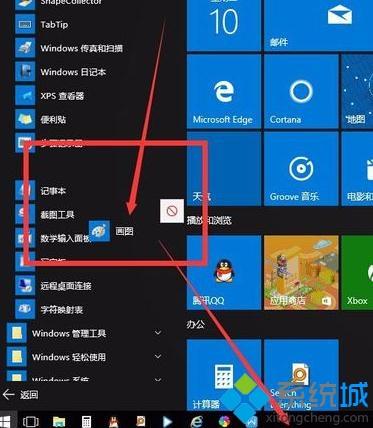
6、把“画图工具”拖到任务栏后,放开鼠标左键,画图工具就放在了任务栏里,每次使用的时候就可以直接点击屏幕下方的任务栏即可使用。
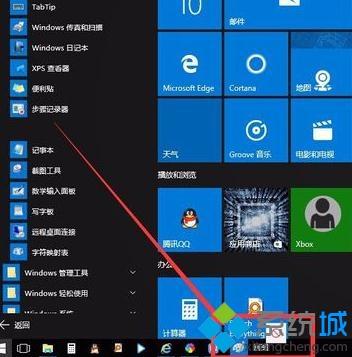

电脑自带的画图工具在生活工作中较常用到,如果你更新win10系统后就找不到默认的画图工具,请参照以上方法打开吧。
相关教程:画图工具可以实现什么电脑中怎么找画图功能电脑中的画图工具在哪我告诉你msdn版权声明:以上内容作者已申请原创保护,未经允许不得转载,侵权必究!授权事宜、对本内容有异议或投诉,敬请联系网站管理员,我们将尽快回复您,谢谢合作!










